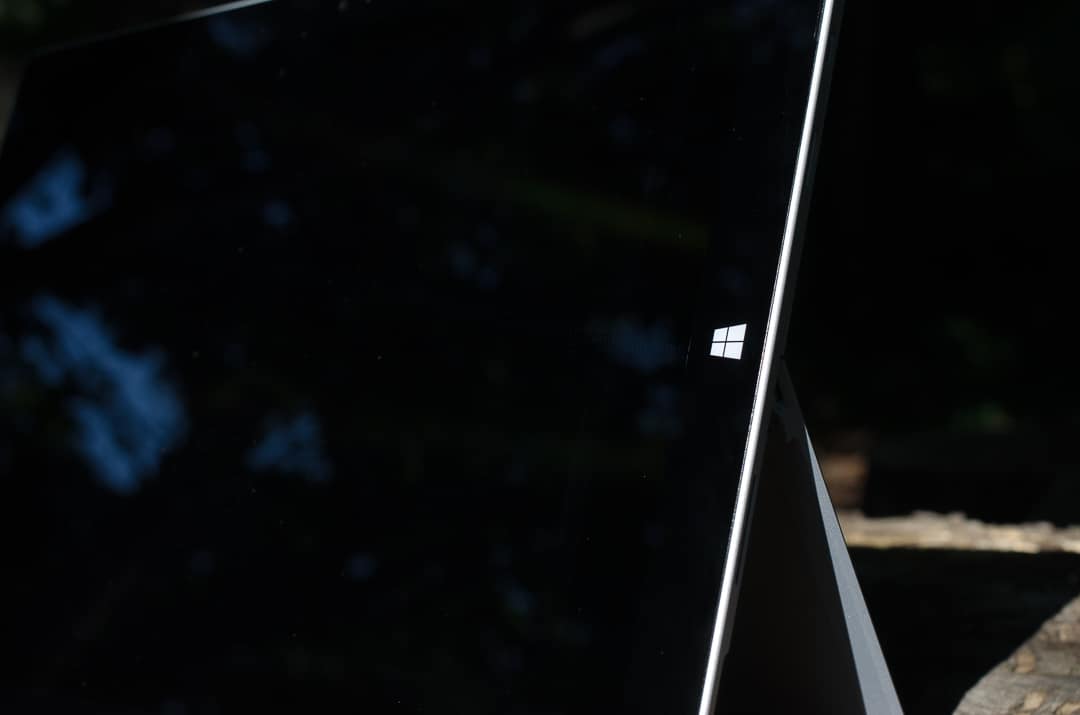Når det kommer til computere på en mobilenhed, er det altid fantastisk at prøve at få den bedste batterilevetid, så du kan holde længere, mens du er på farten. Nogle gange er det dog også fantastisk at have øjeblikkelig adgang til din pc, så du nemt kan trække filer op eller hoppe direkte på arbejde. Med dette i tankerne, med Windows 10 og Surface, er der to strømtilstande, som lader dig vælge mellem disse to arbejdsmetoder. Nu hvor søvnproblemerne på Surface Pro 4 er blevet rettet , giver det lidt mere mening at finjustere din Surface til de bedste søvn-/batteribesparende kombinationer.
Med Windows 10 bruger Surface-serien af enheder to moderne standby- tilstande: tilsluttet standby for altid tændt computer og frakoblet standby for længere batterilevetid.
For at kontrollere de tilgængelige strømtilstande på din Surface skal du åbne en administrativ kommandoprompt og køre følgende linjer:
C:\WINDOWS\System32\powercfg/a
Kontrollerer strømkonfigurationen
Hvis tilsluttet standby kører i øjeblikket, skulle du få en besked om, at S3 ikke er tilgængelig. Fordelen ved denne tilsluttede standby-tilstand er, at du får fuld adgang til dine filer og pc umiddelbart efter opvågning.
Connected Standby er meget forskellig fra den traditionelle dvale (s3), fordi strømstyring vil blive styret helt ned til individuelle hardwarekomponenter. Enheden vil være i den laveste strømtilstand og vil vække små dele af systemet ad gangen. For eksempel kan du under denne tilstand stadig modtage indgående e-mails, mens enheden er i dvale.
Hvis batterilevetiden er vigtigere for dig, og du ikke ønsker tilsluttet standby, kan du nemt slå funktionen fra:
Gå til pc-indstillinger
Gå til System
Gå til Power and Sleep
Fjern markeringen i afkrydsningsfelterne, der siger, forbliv forbundet til Wi-Fi, mens du sover
Det anbefales ikke at ændre strømindstillinger uden for metoderne i brugergrænsefladen, så vi håber, du kan bruge disse tricks til at få mest muligt batterilevetid ud af din enhed!